„Mam wiele dzwonków MP3 na telefonie z Androidem, ale teraz dostaję nowego iPhone'a X i chcę umieścić dzwonek MP3 na moim iPhonie. Jak zmienić dzwonek MP3 na M4R?”
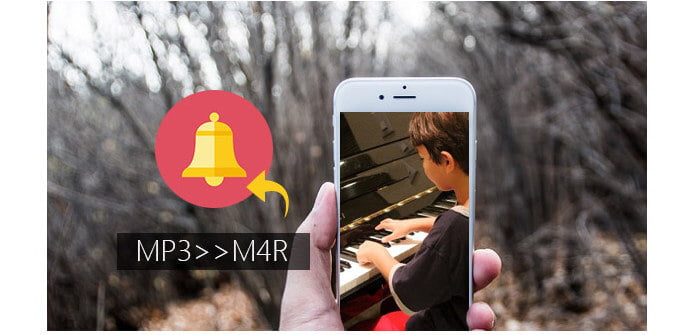
Podsumowanie: Przejście z Androida na iPhone'a jest łatwe, ale przeniesienie dzwonka MP3 do iPhone'a jest trudniejsze, ponieważ iPhone akceptuje tylko M4R jako dzwonek. Jeśli nie chcesz stracić swojego ulubionego dzwonka MP3, po prostu przekonwertuj MP3 na M4R dla iPhone'a. Ta strona jest poświęcona pokazaniu sposobów konwersji MP3 do MP4 dla dzwonka iPhone'a. Możesz pozwać iTunes, rozwiązanie online i oprogramowanie komputerowe, które pomogą Ci łatwo zamienić MP3 na M4R.
iTunes to nie tylko odtwarzacz multimediów, ale także konwerter M4R dla urządzenia z systemem iOS. Ale korzystanie z iTunes do konwersji MP3 na M4R staje się trochę skomplikowane. Powinieneś więc uzbroić się w cierpliwość, aby wykonać poniższe kroki.
Sprawdź przewodnik poniżej, aby przekonwertować M4R na iTunes
Krok 1 Dodaj MP3 do iTunes
Uruchom najnowszą wersję iTunes na swoim komputerze. Możesz kliknąć „Plik”> „Dodaj plik do biblioteki”, aby zaimportować pliki MP3 z dysku komputera lub telefonu Android za pomocą kabla USB. Możesz także przeciągnąć pliki MP3 do biblioteki iTunes.

Krok 2 Ustaw kodek AAC
Kliknij „Edytuj”> „Preferencje”> „Ogólne”> „Ustawienia importu”> „Importuj za pomocą”, aby wybrać „Koder AAC”.

Krok 3 Edytuj M4R
Jeśli chcesz ustawić dzwonek M4R na swoim iPhonie, lepiej ustaw czas trwania, głośność i odtwarzanie.
Wybierz plik MP3 z biblioteki, kliknij prawym przyciskiem myszy, aby wybrać „Informacje o utworze”> „Opcje”, aby ustawić czas dzwonka, głośność itp., A następnie kliknij „OK”, aby zapisać wprowadzone ustawienia.

Krok 4 Utwórz wersję AAC
Nadal kliknij utwór> „Plik”> „Konwertuj”> „Utwórz wersję AAC”, a inna wersja utworu AAC znajduje się poniżej oryginalnego utworu.

Krok 5 Konwertuj AAC na M4R
Przeciągnij przekonwertowany utwór AAC w inne miejsce na komputerze, a znajdziesz utwór AAC w rozszerzeniu M4A. W tym przypadku wystarczy ręcznie zmienić nazwę M4A na M4R.
Krok 6 Pobierz M4R na iPhone'a
Jeśli chcesz umieścić dzwonek M4R na swoim iPhonie, po prostu podłącz iPhone'a do komputera. Znajdź i kliknij ikonę iPhone'a w iTunes> Kliknij „Dźwięki” w sekcji „Na moim urządzeniu” i przeciągnij przekonwertowany dzwonek M4R bezpośrednio na listę Dźwięki, a zobaczysz, że Twój iPhone będzie zsynchronizuj dzwonek z telefonem iPhone automatycznie.

W porównaniu z dzwonkiem na Androida w formacie MP3, M4R jest formatem dzwonka na iOS. Jeśli więc chcesz zmienić niestandardowy dzwonek w telefonie iPhone, musisz najpierw utworzyć plik M4R. Właśnie to pokażemy w poniższym opisie.
Jeśli uważasz, że iTunes jest zbyt skomplikowany, aby przekonwertować MP3 na M4R, możesz rozważyć oprogramowanie innych firm w tej części do konwersji MP3 na M4R.
Aiseesoft Konwerter M4R to profesjonalny konwerter M4R do zmiany plików audio i wideo na M4R. Sprawdźmy jego funkcje:
✔ Konwertuj pliki MP3, AAC, FLAC, AIFF, WAV, WMA, OGG itp. Na M4R.
✔ Zmień MP4, MOV, AVI, FLV, SWF, WMV, MKV itp. Na M4R.
✔ Przenieś dzwonek M4R bezpośrednio na iPhone / iTunes / komputer.
✔ Synchronizuj dzwonek iPhone'a z komputerem.
Zobaczmy teraz kroki konwersji MP3 na M4R:
Krok 1 Pobierz, zainstaluj i uruchom ten program na swoim komputerze. Kliknij „Dodaj plik”, aby zaimportować plik MP3 do tego oprogramowania.
Krok 2 Kliknij plik MP3, edytuj czas trwania dzwonka, efekty pojawiania się / zanikania i głośność.
Krok 3 Jeśli chcesz bezpośrednio przekonwertować M4R na iPhone'a, po prostu podłącz iPhone'a do komputera i zaznacz „Dodaj do iPhone'a”, a następnie kliknij „Generuj”, aby rozpocząć konwersję MP3 na M4R.
Darmowy ekspres dzwonka to darmowy konwerter dzwonków do konwersji wideo i audio na M4R. Może konwertować pliki MP3, OGG, WMA, WAV, FLAC itp. Na M4R i zmieniać MOV, MP4, AVI, MKV, WMV, FLV itp. Na M4R.
Krok 1 Pobierz bezpłatnie, zainstaluj i otwórz na swoim komputerze.
Krok 2 Kliknij „Dodaj pliki”, aby zaimportować pliki MP3.
Krok 3 Wybierz „M4R” z „Format wyjściowy” i kliknij „Konwertuj”, aby rozpocząć konwersję MP3 do M4R na komputerze.
ZAMZAR to internetowe oprogramowanie do konwersji M4R online. Ten program obsługuje konwersję więcej niż jednego pliku MP3 online do M4R. Musisz jednak upewnić się, że połączenie internetowe działa prawidłowo, a pliki MP3 nie są prywatne. Teraz wykonajmy kroki, aby przekonwertować MP3 na M4R.
Krok 1Przejdź do ZAMZAR i kliknij „Wybierz pliki”, aby przesłać pliki MP3 z komputera.
Krok 2Wybierz „M4R” z „Konwertuj pliki na:” jako format wyjściowy.
Krok 3Wpisz swój adres e-mail, na który będą konwertowane pliki M4R.
Krok 4Kliknij „Konwertuj”, aby rozpocząć zmianę formatu MP3 na M4R i uzyskać przekonwertowany plik M4R za pomocą e-maila.
Jeśli chcesz umieścić przekonwertowany M4R na swoim iPhonie, po prostu odwiedź: umieść dzwonki na iPhonie
Ten post ma na celu pokazać sposoby konwersji plików MP3 na M4R. Korzystanie z iTunes lub konwertera M4R online będzie bezpłatne, aby dokonać konwersji. Ale iTunes jest trochę skomplikowany, a sposób online narazi na ryzyko prywatny plik MP3, a szybkość konwersji jest ograniczona. Oprogramowanie innych firm zapewnia najszybszy sposób konwersji plików MP3 na M4R. Tak więc bardziej godne podziwu będzie rozwiązanie innej firmy, polegające na zmianie MP3 na M4R.